Çoktan seçmeli sorulara yorum ekleme
- Mevcut bir formu açın veya yeni bir form oluşturun.
- Artı simgesine tıklayın ve Çoktan seçmeli seçeneğini seçin.
- Çoktan seçmeli sorunuzu doldurun.
- “Diğer” seçeneğini ekleme veya ekleme seçeneğinde, bağlantılı “Diğer” metnine tıklayın.
- Araç çubuğunda Bölüm ekle düğmesine tıklayın.
- Yeni bölüm başlığını doldurun.
- Araç çubuğunda artı simgesine tıklayın.
- Açılır menüden Paragraf’ı seçin ve soru başlığını doldurun.
- Orijinal çoktan seçmeli soru alanında, üç nokta simgesine tıklayın ve yanıt bazlı bölüme git’i seçin.
- “Diğer” seçeneği yanında, bir sonraki bölüme devam et seçeneğini seçin.
- Diğer yanıt seçenekleri için formu gönder’i seçin.
Etkileşimli adım adım eğitim
Çoktan seçmeli sorular, en yaygın form soru türlerinden biridir, ancak önceden yazılmış sınırlı sayıda yanıtla her görüşü temsil etmek imkansızdır. Ancak bu soruları daha kapsamlı hale getirmenin yolları vardır.
Eğer Google Formlar’da çoktan seçmeli sorular içeren bir anket hazırlıyorsanız ve katılımcıların belirli bir soru hakkındaki düşüncelerini öğrenmek istiyorsanız, birkaç seçeneğiniz vardır.
Bir seçenek, çoktan seçmeli soruya bir “Kendi yanıtını yaz” seçeneği eklemektir. Katılımcılar daha sonra kendi özel yanıtlarını “Diğer” yanıt alanında yazabilirler.
Diğer bir seçenek ise açık uçlu bir ayrı soru kullanarak katılımcılara paylaşmak istedikleri herhangi bir yorumun olup olmadığını sormaktır. Açık uçlu soruyu çoktan seçmeli soruya otomatik olarak bağlayamasanız da, formun ayrı bir bölümünde tutup, bu bölümün yalnızca kullanıcılar çoktan seçmeli soruya “Diğer” yanıtı verirlerse gösterilmesini ayarlayabilirsiniz.
Bu makale, Google Formlar’da bu seçenekleri nasıl uygulayabileceğinizi ve ardından Jotform kullanarak katılımcıların yorum ekleyebileceği çoktan seçmeli formları nasıl oluşturabileceğinizi inceleyecek.
Google Formlarında çoktan seçmeli bir soruya özel yanıt alanı nasıl eklenir
- Google Formlar’a gidin. Mevcut bir formu açın veya Boş form seçeneğine tıklayarak yeni bir form oluşturun.
- Araç çubuğundaki artı simgesine tıklayarak ve ardından soru alanının açılır menüsünden Çoktan seçmeli seçeneğini seçerek çoktan seçmeli bir soru oluşturun.
- Çoktan seçmeli sorunuzu istediğiniz gibi doldurun. Ardından Seçenek ekleyin veya “Diğer” seçeneğini ekleyin kısmında, bağlantılı “Diğer” ekle metnine tıklayın. Katılımcılar, formu doldururken “Diğer” seçeneğini seçip kendi yanıtlarını yazarak yorum yapabilecekler.
Kullanıcılara “Diğer” seçeneğini neden seçtiklerini açıklama imkanı vermek için, bir sonraki bölüme devam edin.
Google Formlarda yorum alanı olarak açık uçlu bir soruyu nasıl kullanabilirsiniz
- Önceki bölümde belirtilen adımları izleyin.
- Sağdaki araç çubuğunda Bölüm ekle düğmesine tıklayın (ikon üst üste yığılmış iki çubuk gibi görünür). Yeni bölüm başlığını istediğiniz gibi doldurun (örneğin, “Yorumlar” gibi olabilir).
- Sağdaki araç çubuğunda artı simgesine tıklayarak yeni bir soru ekleyin. Yeni soru alanındaki açılır menüden Paragraf seçeneğini seçin. Katılımcıların çoktan seçmeli soruya “Diğer” yanıtını vererek ek düşüncelerini yazmaları gerektiğini belirten bir metinle soru başlığını doldurun.
- Orijinal çoktan seçmeli soru alanında, üç nokta simgesine tıklayın ve Yanıta göre bölüme git seçeneğini seçin. Her cevap seçeneğinin yanında açılır alanlar görünecek. “Diğer” seçeneği yanında, Bir sonraki bölüme devam et seçeneğini seçin. Diğer yanıt seçenekleri için Formu gönder seçeneğini seçin. Artık katılımcılar formu doldururken “Diğer” seçeneğini seçtiklerinde, seçimleri hakkında yorum girebilecekleri başka bir bölüme yönlendirilecekler. Ancak, katılımcılar önceden yazılmış yanıt seçeneklerinden birini seçerlerse, bu bölümü göremeyecekler.
Kullanıcıların kendi yanıtlarını yazıp yazmadıklarına bakılmaksızın yanıtlarını genişletebilmelerini istiyorsanız, soruyu yeni bir bölüme ayırmadan formunuza bir açık uçlu soru alanı ekleyebilirsiniz.
Başka bir seçenek: Jotform
Bu seçeneklerin hiçbiri size uygun değilse, Jotform’u denemek isteyebilirsiniz. Google Formlar gibi, Jotform da katılımcılara çoktan seçmeli bir soruya kendi yanıtlarını yazma imkanı verir. Ancak Jotform aynı zamanda kullanıcıların kendi yanıtlarını yazdıklarında gördükleri metni özelleştirme imkanı verir ve metin tabanlı bir alanı doğrudan belirli bir soruya bağlayıp, yalnızca ilgili kullanıcılar için görüntülenmesini sağlayarak bölüm ayırıcılar ekleme gereksinimi olmadan kullanabilirsiniz.
Jotform nedir?
Jotform, kullanıcıların sıfırdan form oluşturmasına veya sürükle-bırak arayüzü ile 10.000’den fazla form şablonunu özelleştirmesine olanak tanıyan güçlü bir çevrimiçi form oluşturucudur. Jotform, çoktan seçmeli sorular, açılır listeler, resimler, tarih alanları ve çoktan seçmeli soru ızgaraları dahil olmak üzere geniş bir form alanı çeşitliliği sunar. Ayrıca, widget’lar, ödeme geçitleri ve yazılım entegrasyonları gibi daha fazla özellik de sunmaktadır.
Jotform’da çoktan seçmeli bir soruya yorum bölümü nasıl eklenir
Jotform’da kullanıcılara çoktan seçmeli bir soruya yorum yapma imkanı vermenin iki yolu vardır. Kendi yanıtınızı yazma seçeneği ekleyebilir veya koşullu mantık kullanarak kullanıcılara yorumlarını yazılı olarak açık uçlu bir soruya doldurma imkanı sunabilirsiniz.
Özel bir yanıt alanı eklediğinizde, katılımcılar kendi yanıtlarını yazabilirler. Koşullu mantık ile, katılımcıların seçimlerini daha detaylı açıklamalarına izin verirken, önceden hazırlanmış cevaplardan birini seçenler için bu seçeneği gizleyebilirsiniz.
İşte nasıl yapılacağı.
Jotform’da çoktan seçmeli bir soruya özel yanıt alanı nasıl eklenir
- Jotform hesabınıza giriş yapın. Mevcut bir formu açın veya Form oluştur düğmesine tıklayarak yeni bir form oluşturun.
- Form Oluşturucusunda, Form Elemanı Ekle düğmesine tıklayın ve ya Çoktan Seçmeli (birden fazla cevap seçilebilir) ya da Tek Seçimli (yalnızca bir cevap seçilebilir) seçeneğini alanı tıklayarak veya formunuza sürükleyerek seçin.
- Soruyu istediğiniz gibi doldurun. Soru alanının yanındaki dişli simgesini seçin ve Seçenekler sekmesine tıklayın. Kendi cevabınızı yazma seçeneğini etkinleştirmek için Diğer Seçeneği Göster çubuğunu açın. Kullanıcıların bu seçeneği seçtiğinde görecekleri metni özelleştirebilirsiniz. Artık bir katılımcı bu “Diğer” seçeneğini seçerse, kullanıcılara kendi cevaplarını veya yorumlarını doldurma imkanı veren bir metin kutusu görünecek.
Kullanıcıların neden “Diğer” seçeneğini seçtiklerini açıklamalarına olanak tanımak için koşullu mantığın nasıl kullanılacağını öğrenmek istiyorsanız, bir sonraki bölüme devam edin.
Kullanıcıların çoktan seçmeli bir soruya kendi yanıtlarını seçtikten sonra bir yorum alanı doldurmalarına olanak tanımak için koşullu mantık nasıl kullanılır
- Önceki bölümde açıklanan adımları izleyin.
- Form Elemanı Ekle düğmesine tıklayın ve Kısa Metin ya da Uzun Metin seçeneğine tıklayın veya alanlardan birini formunuza sürükleyin. Soru başlığını açıklayıcı bir metinle doldurun — örneğin, “Yukarıdaki soruya ‘Diğer’ olarak yanıtladıysanız, lütfen nedenini açıklayın.”
Is there anything else you need help with today?
Artık açık uçlu soru, çoktan seçmeli soruyu özel yanıt seçeneği ile yanıtlayan kullanıcılara gösterilecek.
Kullanıcıların kendi yanıtlarını yazıp yazmadıklarına bakılmaksızın yanıtlarını genişletmelerini istiyorsanız, koşullu mantık adımlarını atlayarak formunuza basitçe bir açık uçlu soru alanı ekleyebilirsiniz.
Katılımcılara çoktan seçmeli seçeneklerden daha fazlasını sunun
Çoktan seçmeli sorular, anketlerde, formlarda ve testlerde kullanılan temel araçlar olsalar da, her zaman insanların görüşlerini tam olarak temsil edemezler ve sonuç olarak, bakış açılarını anlamanızı sınırlayabilirler. Katılımcılara kendi yanıtlarını yazma ve nedenini açıklayan bir yorum bırakma fırsatı sunmak, anket yaptığınız grubun anlayışınızı genişletebilir ve faydalı bilgiler elde etmenizi sağlar.
Google Formlar veya Jotform kullanarak bu seçeneklere sahip formlar oluşturabilirsiniz. Jotform’u kullanarak kendi yanıtınızı yazma alanlarını özelleştirebilir ve soru alanlarını doğrudan diğer sorularla ilişkilendirerek formunuzu tasarlamada daha fazla esneklik sağlayabilirsiniz.
Fotoğraf Tima Miroshnichenko tarafından


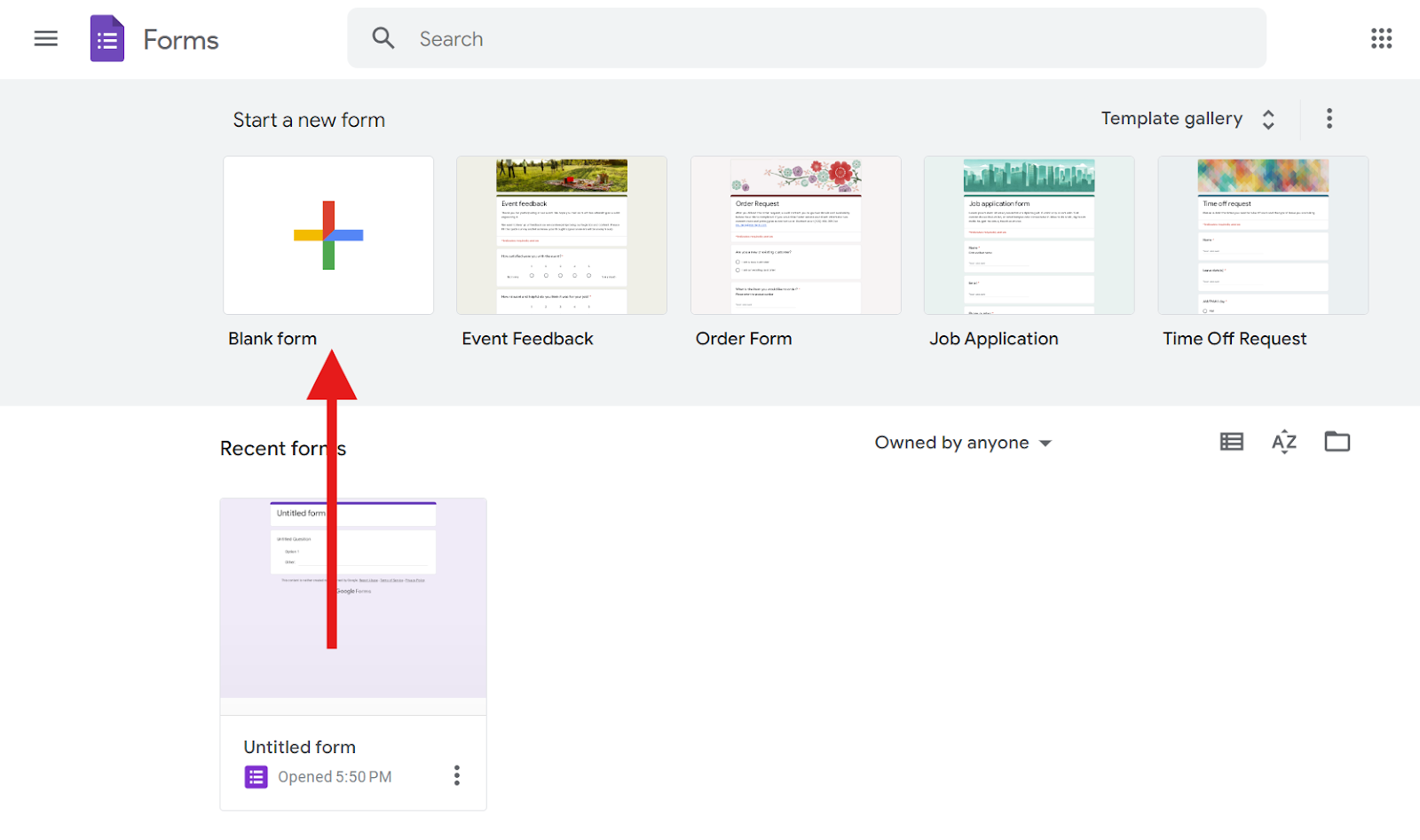
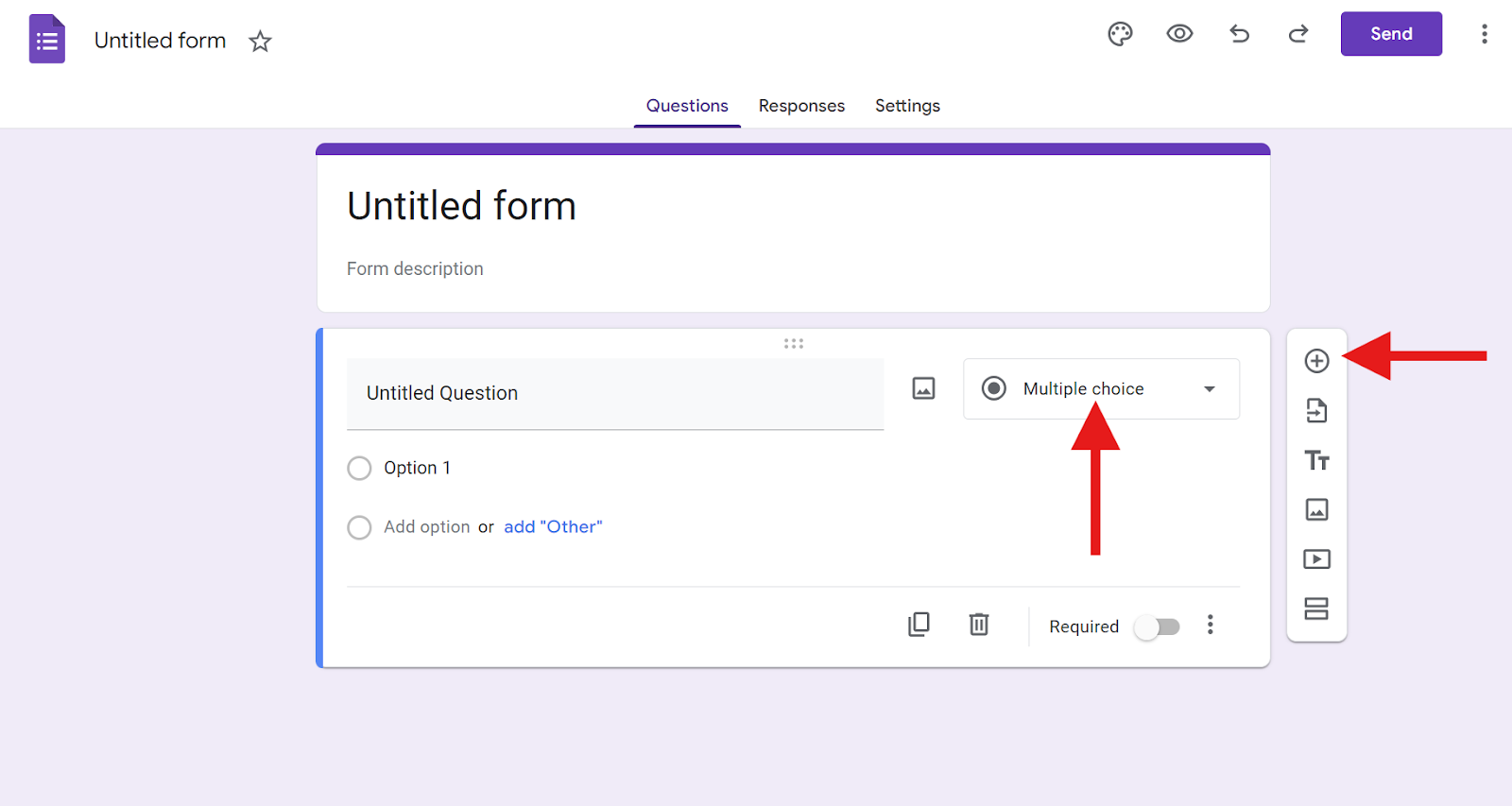
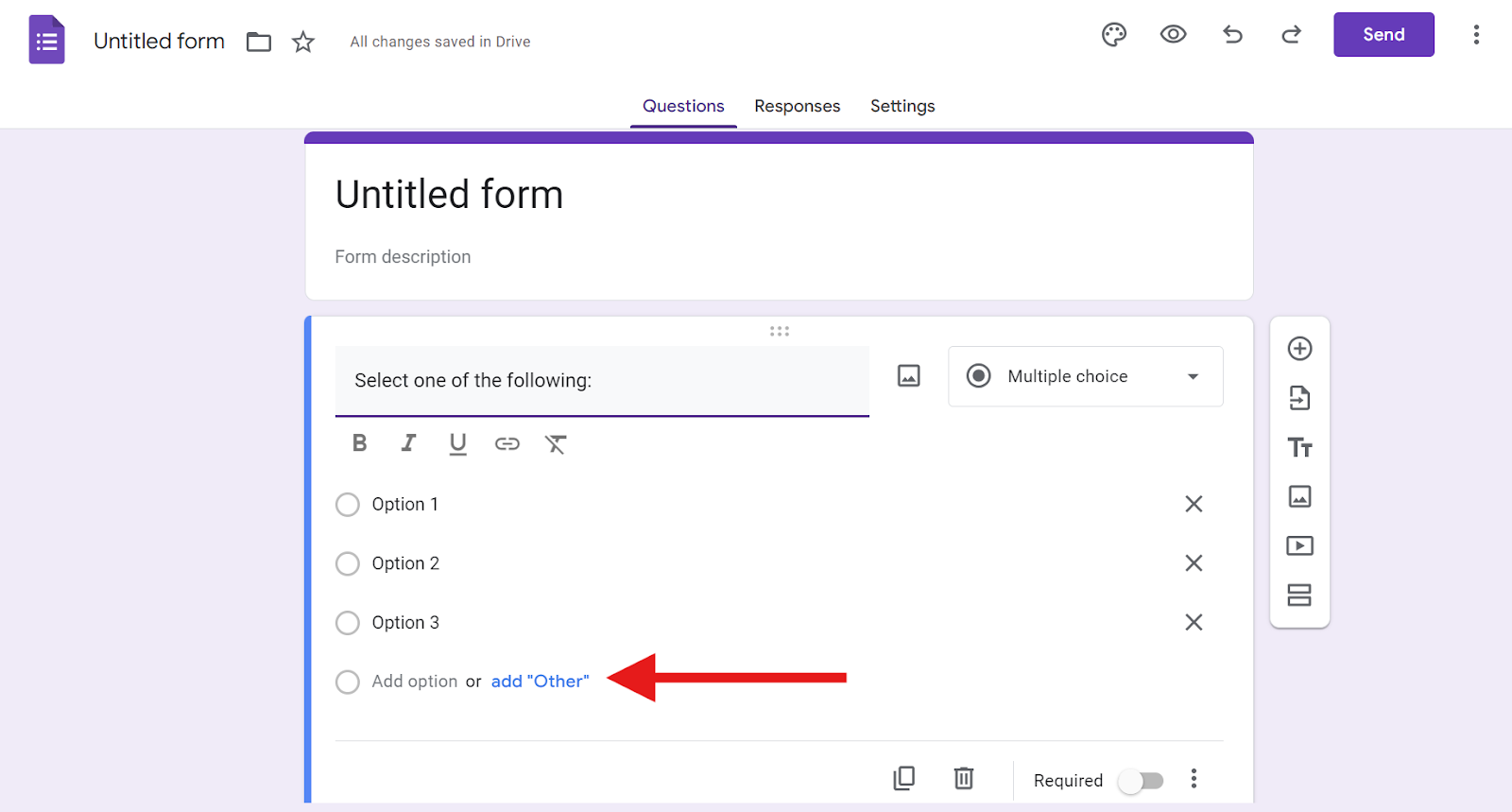
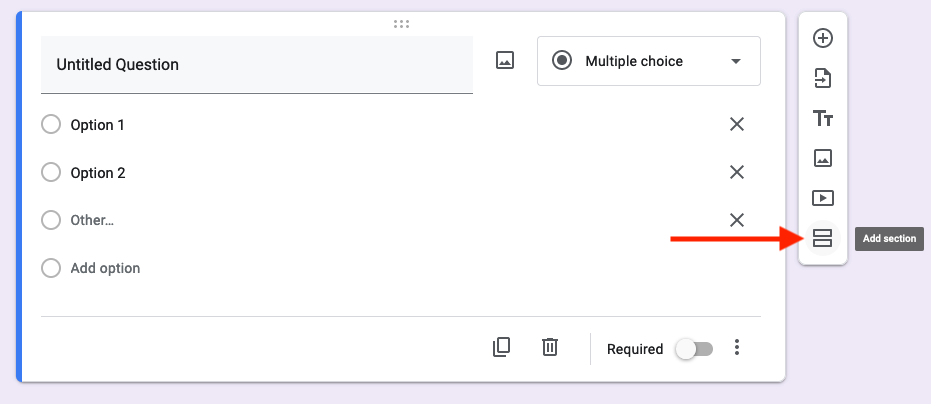
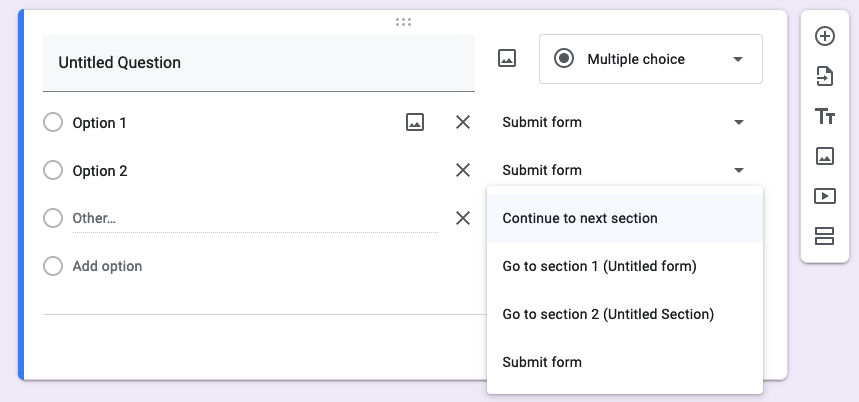
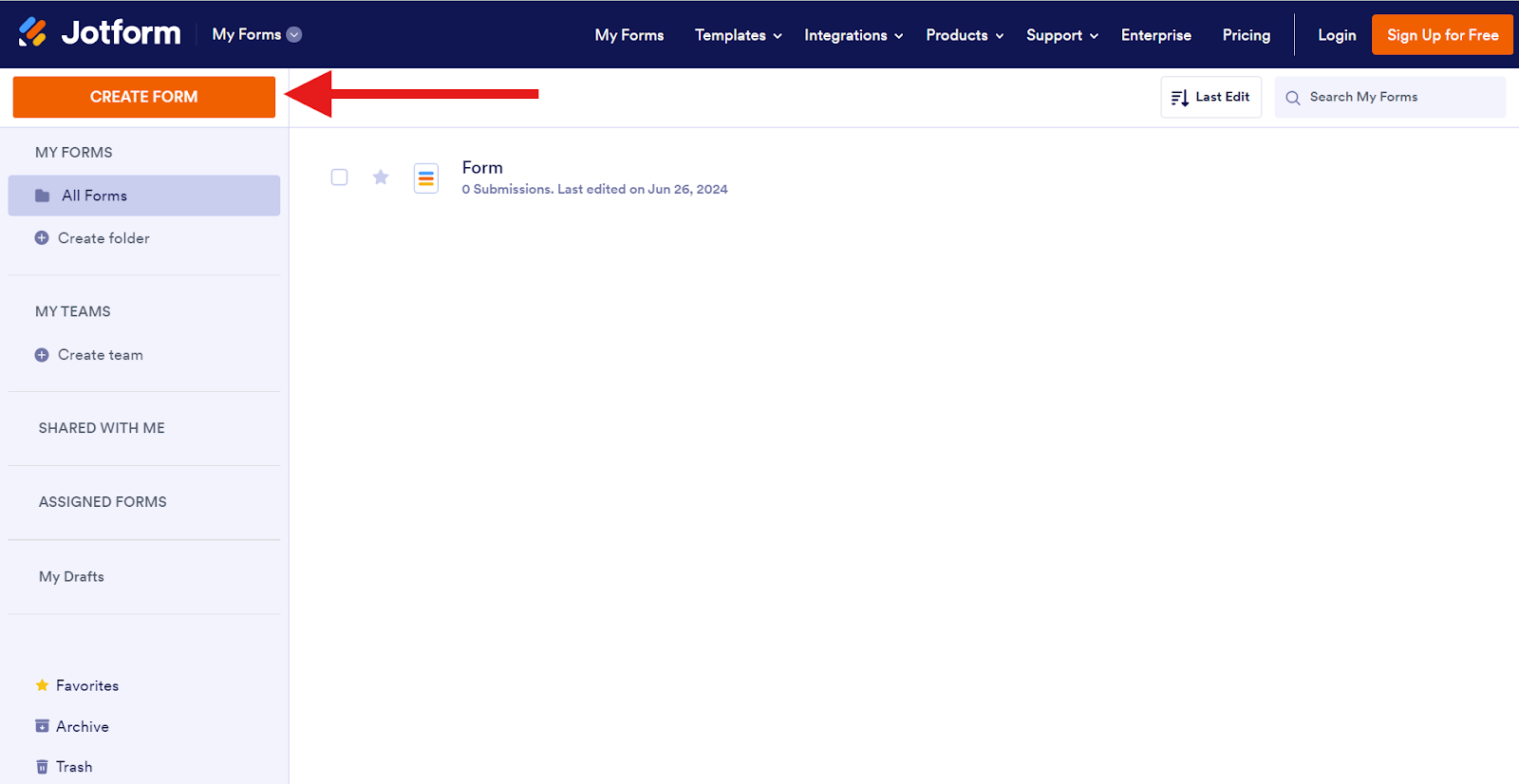
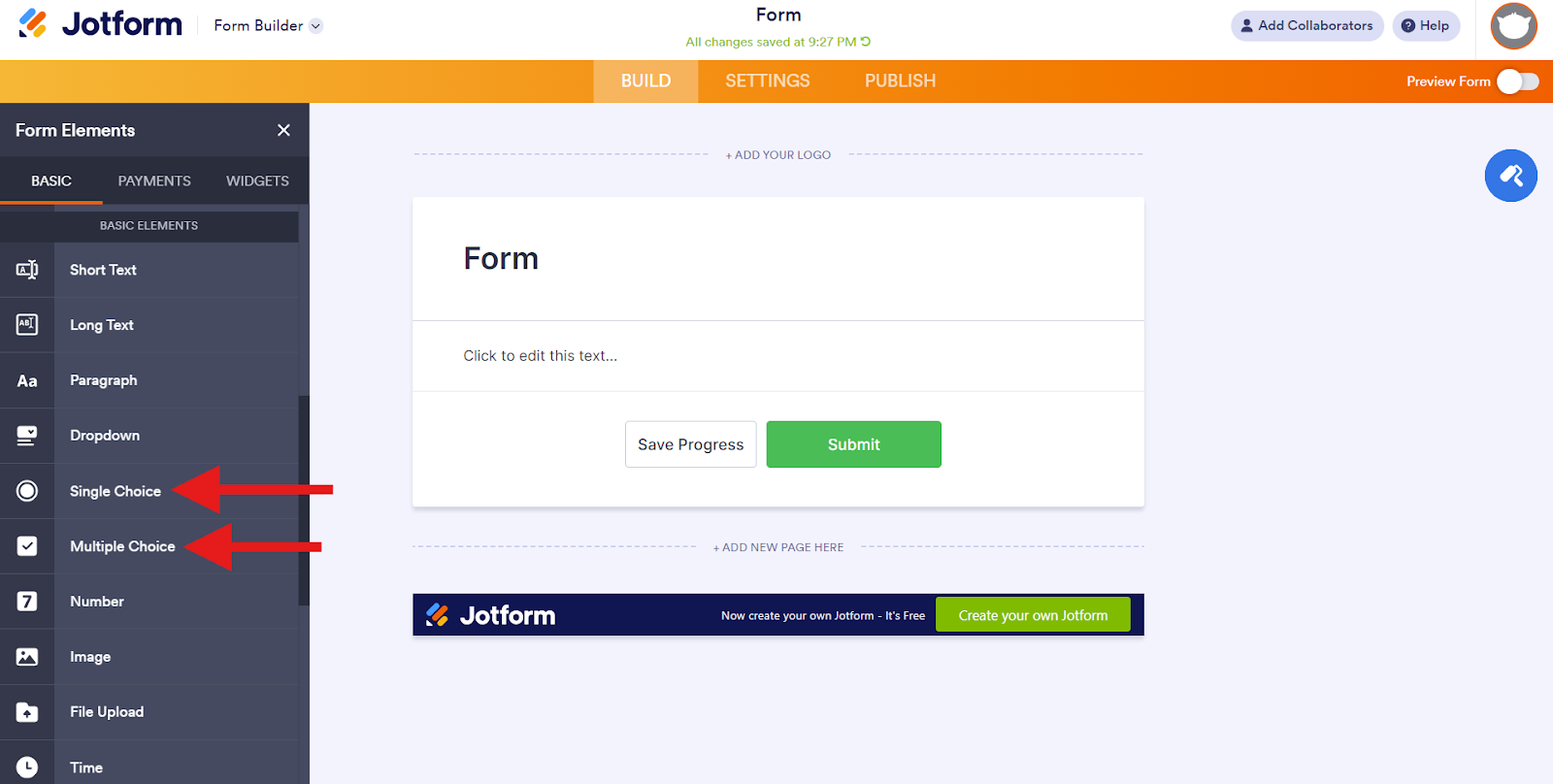
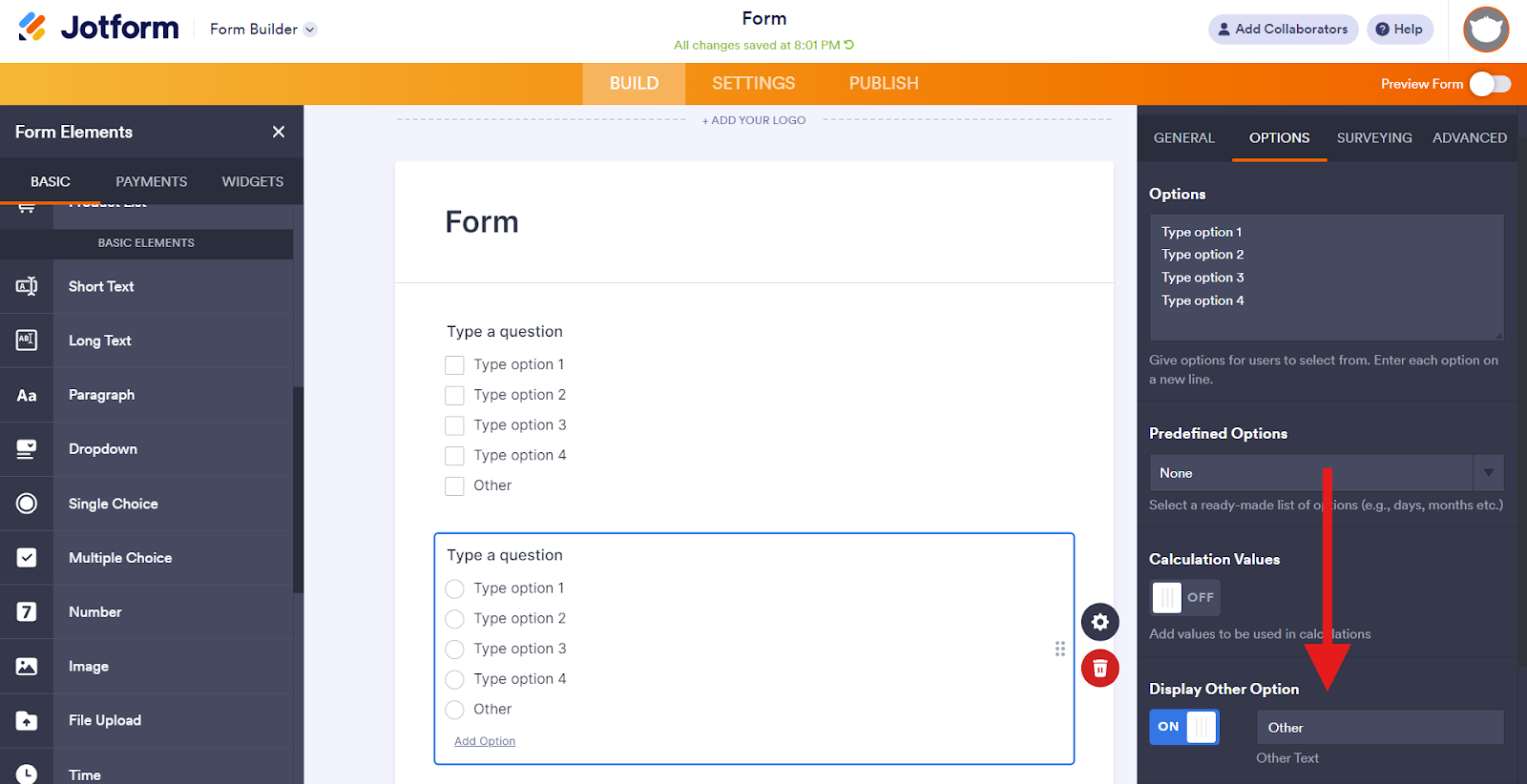
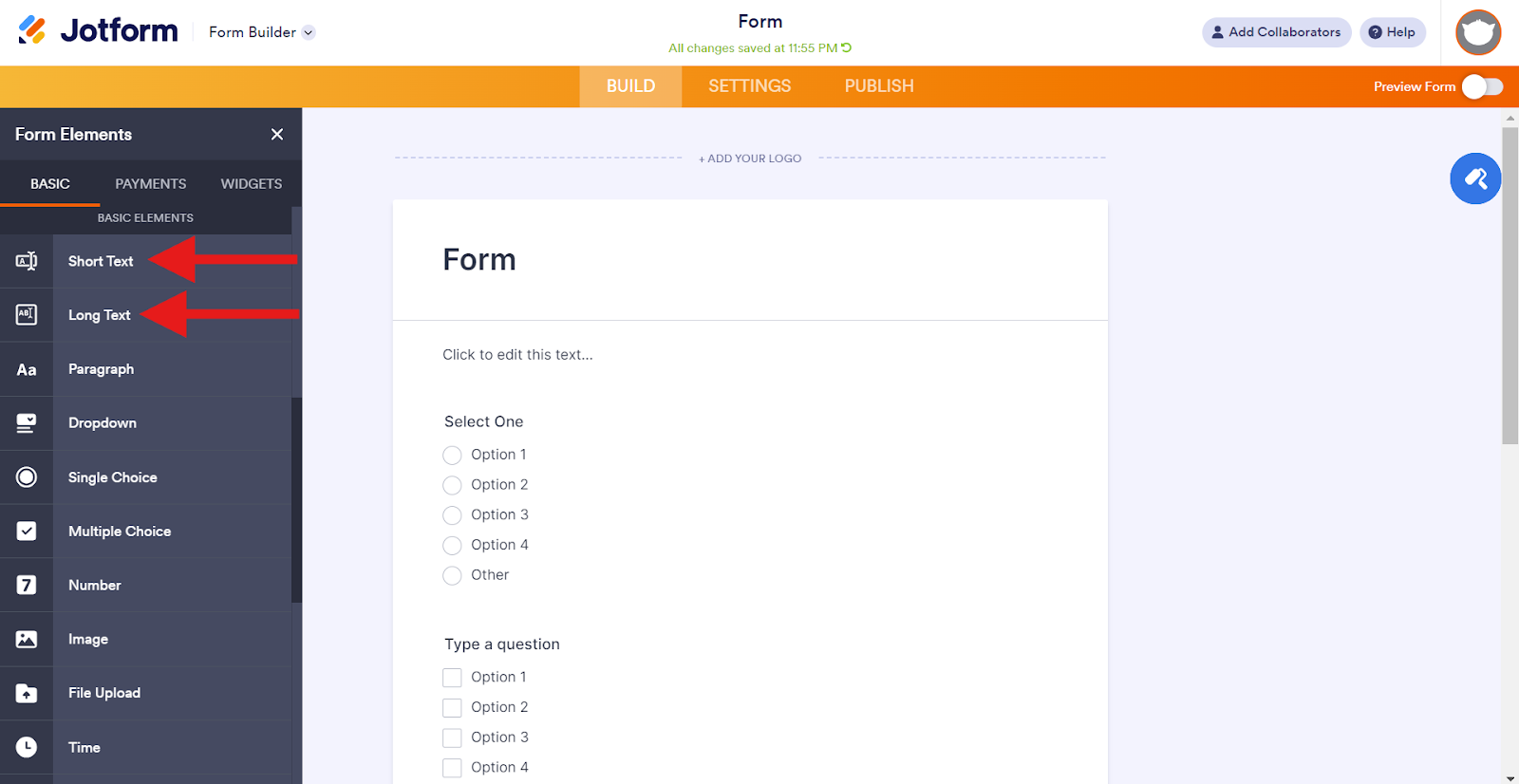
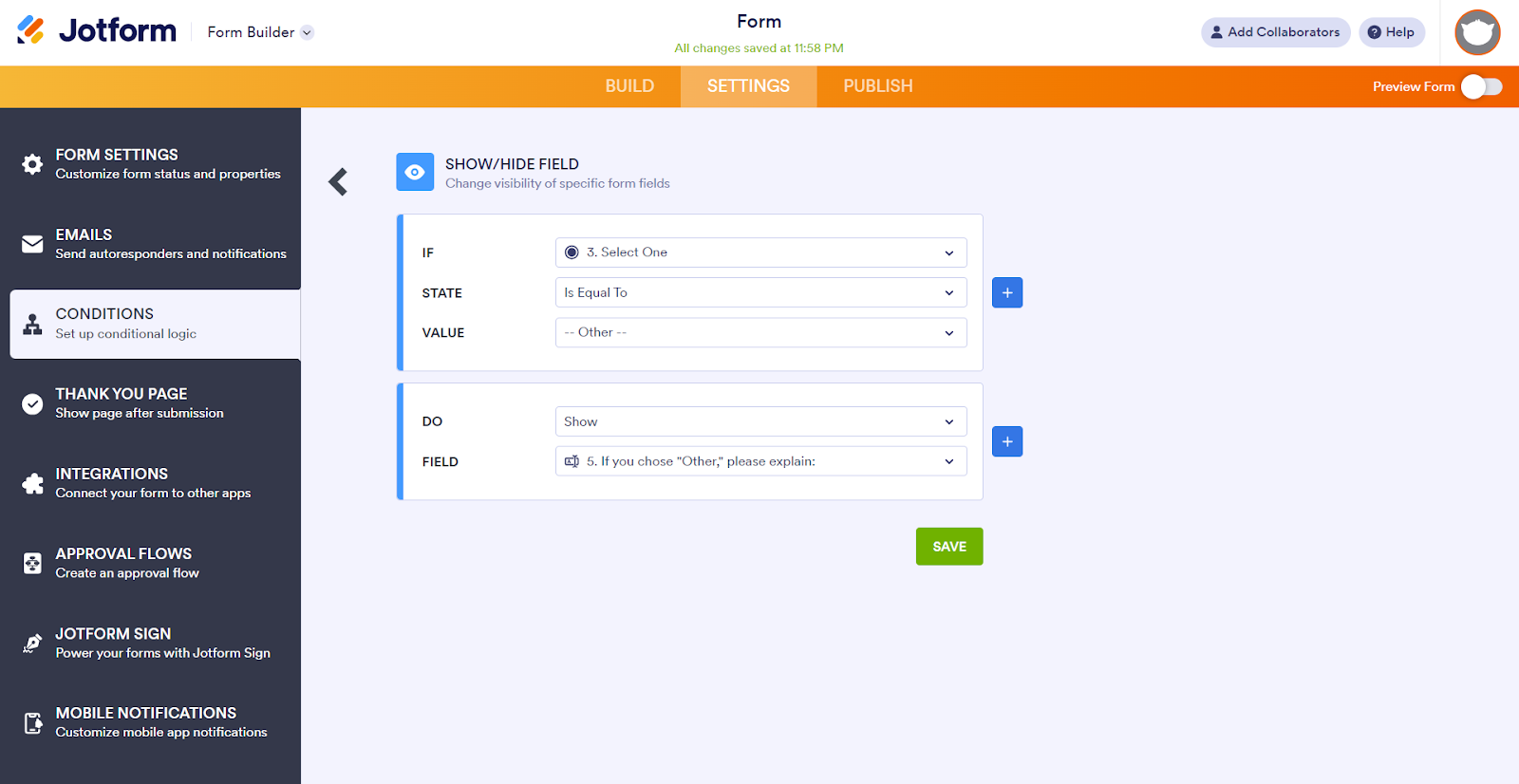












Yorum Gönder: